- 相关下载1
很多伙伴们的电脑上都在使用谷歌浏览器(Google Chrome)软件,但是你们知道谷歌浏览器(Google Chrome)是怎么设置平滑滚动效果呢?以下这篇文章内容就为你们带来了谷歌浏览器(Google Chrome)设置平滑滚动效果的具体操作方法。
我们先打开谷歌浏览器(Google Chrome),
然后会打开chrome浏览器的后台设置窗口,在这里可以对chrome浏览器进行一系列的设置
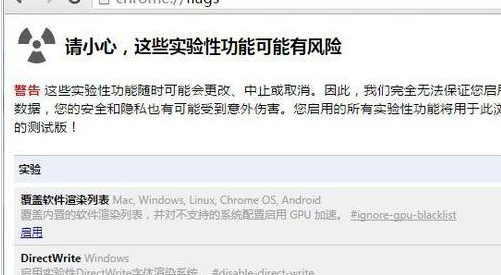
由于chrome浏览器的设置项比较多,我们点击右侧的“设置”按钮,然后在弹出的菜单中点击“查找 ”菜单
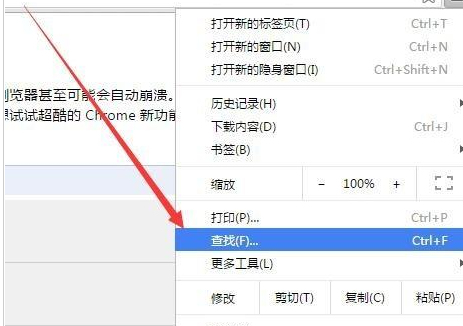
接着我们在弹出的查找文本框中输入“平滑滚动”关键词
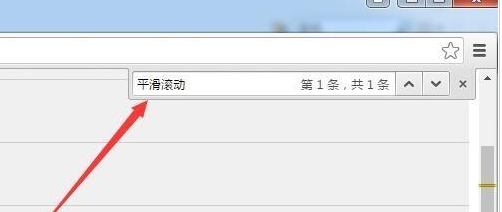
这时就会快速定位到平滑滚动一项,点击下面的下拉按钮,在弹出的下拉菜单中选择“已启用”菜单项
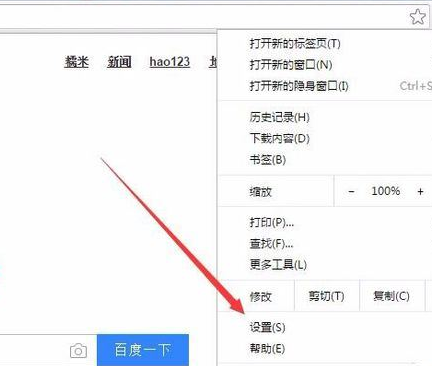
最后我们设置完成后,点击下面的“立即重新启动”按钮,重新启动后,chrome浏览器就可以使用平滑滚动功能了。
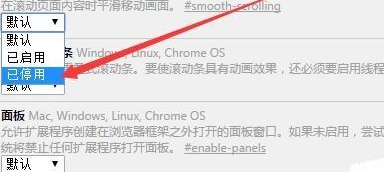
看完了上文为你们描述的谷歌浏览器(Google Chrome)设置平滑滚动效果的具体操作方法,你们是不是都学会了呀!
- 谷歌浏览器怎么用-谷歌浏览器的使用教程
- 谷歌浏览器怎么更改历史记录-谷歌浏览器更改历史记录的方法
- 谷歌浏览器怎么设置语言-谷歌浏览器设置语言的方法
- 谷歌浏览器如何自动升级-谷歌浏览器自动升级的方法
- 谷歌浏览器如何设置语言排序-谷歌浏览器设置语言排序的方法
- 谷歌浏览器怎么查看历史记录-谷歌浏览器查看历史记录的方法
- 谷歌浏览器怎么开启安全保护-谷歌浏览器开启安全保护的方法
- 谷歌浏览器如何设置字体大小-谷歌浏览器设置字体大小的方法
- 谷歌浏览器如何使用麦克风-谷歌浏览器使用麦克风的方法
- 谷歌浏览器如何设置付款方式-谷歌浏览器设置付款方式的方法
- word怎么打不开?word打不开的原因
- word背景颜色怎么去掉?去掉word背景颜色的方法
- 本类推荐
- 本类排行
- 1腾讯文档怎么添加视频-腾讯文档添加视频的方法
- 2驱动人生怎么检测电脑配置-驱动人生检测电脑配置方法
- 3ps怎么制作塑料包装滤镜背景-ps制作塑料包装滤镜背景教程
- 4SPSS怎么绘制散点图-SPSS绘制散点图教程
- 5EV录屏怎么打开窗口穿透功能-EV录屏打开窗口穿透步骤
- 6Visual Studio 2019如何设置IIS-Visual Studio 2019设置IIS教程
- 7word怎么插入页码-word插入页码的操作方法
- 8CDR立体化工具怎么使用-CDR立体化工具使用方法
- 9极光PDF阅读器怎么将文件改成word格式-将文件改成word格式的方法
- 10百度浏览器怎么关闭安全警告-百度浏览器关闭安全警告方法
- 热门软件
- 热门标签




 口袋妖怪绿宝石
口袋妖怪绿宝石 地牢求生
地牢求生 途游五子棋
途游五子棋 超级玛丽
超级玛丽 超凡先锋
超凡先锋 原神
原神 凹凸世界
凹凸世界 斗罗大陆3龙王传说
斗罗大陆3龙王传说 热血江湖
热血江湖 王牌战争
王牌战争 荒岛求生
荒岛求生 植物大战僵尸无尽版
植物大战僵尸无尽版 奥特曼格斗进化1
奥特曼格斗进化1 口袋妖怪漆黑的魅影
口袋妖怪漆黑的魅影 第五人格
第五人格 香肠派对
香肠派对 问道2手游
问道2手游






























